Förhindra att Chrome blockerar nedladdningarna!
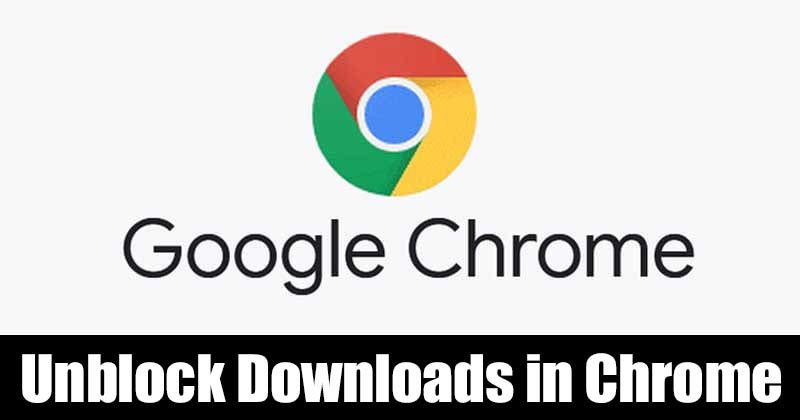
Google Chrome är möjligen den bästa webbläsaren för stationära och mobila operativsystem där ute. Jämfört med alla andra webbläsare för datorer erbjuder Chrome fler funktioner och alternativ. Dessutom ger den dig massor av säkerhetsfunktioner.
Om du har använt Google Chrome ett tag kanske du vet att webbläsaren automatiskt blockerar de nedladdningar som den tycker är misstänkta. Dessutom blockerar det flera nedladdningar också. Alla dessa saker gjordes för bättre säkerhet.
Även om Google Chrome är utformat för att upptäcka och blockera nedladdningar som det bedöms vara osäkra automatiskt, blockerar det ibland innehåll från betrodda webbplatser utan anledning.
Så om du också är frustrerad över Chromes automatiska nedladdningsblockeringsfunktion, kanske du vill inaktivera den. I den här artikeln kommer vi att dela en steg-för-steg-guide om hur du stoppar Google Chrome från att blockera nedladdningar.
Varför blockerar Chrome nedladdningar?
Tja, innan du stoppar Chrome från att blockera nedladdningarna bör du veta varför Chrome blockerar nedladdningarna. Här är anledningen till att Chrome blockerar nedladdningar
- Google Chrome blockerar nedladdning från webbplatser som den anser vara osäkra för användarna. Så, Chrome blockerar nedladdningen av goda skäl.
- Många webbplatser lurar användare att ladda ner skadlig programvara med flashiga nedladdningsknappar. Om Chrome upptäcker sådana händelser blockerar den automatiskt nedladdningarna.
Dessa två är den mest troliga orsaken till att Chrome blockerar nedladdningar. Så om du inte har någon aning om säkerhet och om du inte använder något säkerhetsprogram är det bäst att tillåta Chrome att blockera de misstänkta nedladdningarna.
Steg för att stoppa webbläsaren Chrome från att blockera nedladdningar
Viktigt: Se till att uppdatera webbläsaren Google Chrome innan du följer stegen. För att uppdatera webbläsaren Chrome, klicka på tre punkter > Hjälp > Om Google Chrome.
Steg 1. Först av allt, starta webbläsaren Google Chrome på din stationära dator. Klicka sedan på de tre prickarna som visas i skärmdumpen nedan.
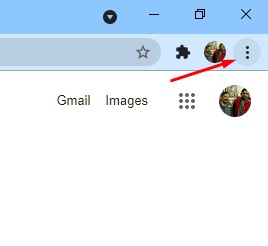
Steg 2. Från listan med alternativ klickar du på “Inställningar”.
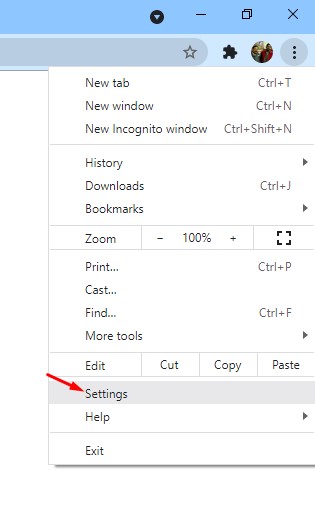
Steg 3. Klicka på alternativet “Sekretess och säkerhet” i den vänstra rutan.
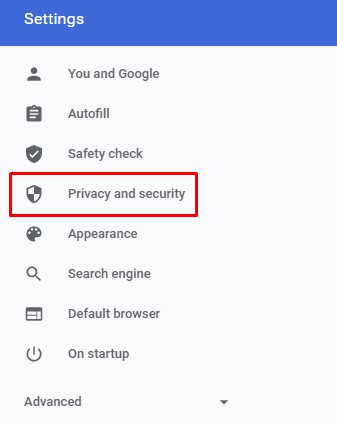
Steg 4. Klicka på alternativet “Säkerhet” i den högra rutan.

Steg 5. På nästa sida väljer du “Inget skydd (rekommenderas inte).”
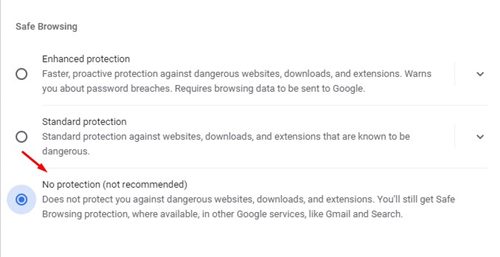
Det är allt! Du är färdig. Från och med nu kommer Chrome inte att blockera några nedladdningar från någon webbplats.
Så den här guiden handlar om hur du stoppar Google Chrome från att blockera nedladdningar. Jag hoppas att den här artikeln hjälpte dig! Dela det också med dina vänner. Om du har några tvivel relaterade till detta, låt oss veta i kommentarsfältet nedan.